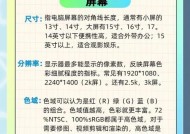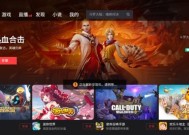新内存条安装到电脑上的步骤是什么?
- 网络常识
- 2025-07-06
- 6
- 更新:2025-06-25 02:42:26
内存条是电脑的重要组成部分,它直接影响着电脑的运行速度和多任务处理能力。随着技术的发展,内存条也在不断更新换代,因此升级内存条成为提升电脑性能的一个有效途径。如何正确安装新内存条呢?本文将为您提供详细的安装步骤和注意事项,确保您能够顺利升级内存,提升电脑性能。
准备工作
在开始安装内存条之前,您需要准备以下物品:
1.符合您电脑型号的内存条。
2.静电腕带,以防静电损害电脑内部零件。
3.平头螺丝刀,用于拆卸电脑机箱的螺丝。
4.软布或压缩空气,用于清理机箱内部的灰尘。

拆卸电脑机箱
在安装内存条前,首先要确保电脑已经完全关闭电源,并拔掉所有外接设备。
1.找到电脑机箱上的螺丝,用螺丝刀将其拧开。
2.小心地打开机箱盖板,将其放在一边。

关闭电源
为了保证安全,操作前请确保以下步骤:
1.手触摸金属物体或使用静电腕带释放静电。
2.找到主板上的电源开关,通常标有“POWERSW”字样,并将其关闭。
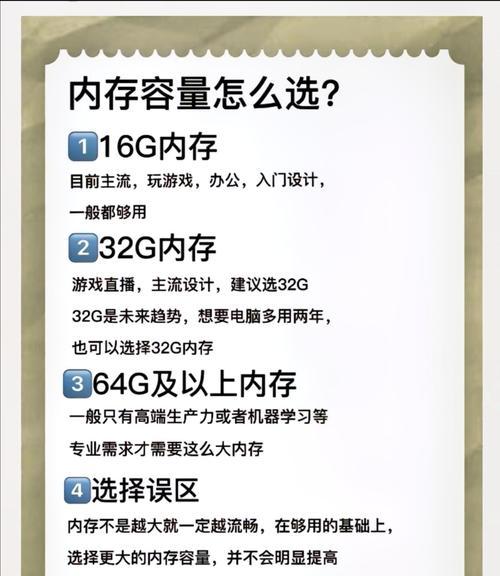
安装内存条
1.找到内存插槽:通常位于主板上,两边有固定装置,插槽两端有卡口设计。
2.打开内存卡扣:轻轻按下内存条两端的卡扣,使其向两边打开。
3.安装内存条:将内存条倾斜插入内存插槽,确保内存条与插槽完全对准,然后用力压下内存条,直到两端卡扣自动扣紧。
确认安装
1.检查内存条固定:确保内存条两端的卡扣已经牢固地锁定。
2.关闭机箱:将机箱盖板盖回原位,并用螺丝固定好。
3.开启电源:插上电脑电源,打开电源开关。
启动电脑并检查
1.开启电脑,进入BIOS设置查看内存条是否被正确识别。
2.如果未被正确识别,请检查内存条是否完全插入,或者尝试更换内存插槽。
3.完成系统启动,进入操作系统检查内存状态。
常见问题解答
问题1:内存条应该安装在哪个插槽?
一般情况下,安装在离CPU最近的插槽可以提高性能。如果您的主板有双通道支持,那么建议安装在相同颜色的插槽中,以启用双通道模式。
问题2:安装内存条时需要注意哪些事项?
确保在关闭电源后进行安装。
避免使用蛮力插入内存条。
确认内存条上的防伪标签完整无损,以防购买到假货。
问题3:如何检查内存条是否正常工作?
安装后,开机进入BIOS查看内存信息,确保其容量正确显示。然后进入操作系统,使用相关软件检测内存运行状态。
结语
安装新内存条到电脑上是一个相对简单但必须细心的操作过程。通过以上步骤和注意事项的指导,您可以轻松完成内存条的升级。记得在操作前做好准备工作,确保电脑机箱内部环境干净,采取防静电措施,这样既可以确保安装过程安全,也能保证电脑的稳定运行。如在安装过程中遇到任何问题,不妨参考本文的常见问题解答,或者咨询专业的技术支持人员。现在,您已经掌握了如何升级内存条,快去为您的电脑带来性能上的提升吧!